首次发布原创:
先说一下做这个小工具的背景,之前在电脑端运行过多个微信小程序,最多的时候打开了5个微信小程序(同一个小程序),小程序的名称就不说了,反正就是需要卡点点击”提交”按钮进行预约,试过其它的连点器,但是每次都需要确认每个小程序的”提交”按钮位置,如果有5个小程序,就必须得手动确认这5个小程序”提交”按钮的位置,5个位置都确认完了,再进行循环点击。由于需要每天进行预约,每次打开小程序都需确认5个”提交”按钮的点击位置,太麻烦了,所以自己写了一个连点器。
这个连点器,可以识别事先截取的一小块图片,然后对当前屏幕内容进行匹配,匹配成功后记录点击位置。列如:每天我在桌面打开5个微信小程序,然后每个小程序都保持在有”提交”按钮的窗口,事先截取一下含有”提交”按钮的图片,并保存为:qd.png。这样在运行这个连点器之后,就会自动识别出5个点击位置,然后再根据设置好的”开始时间”进行循环点击5个位置。不再需要手动确认点击位置。
由于是使用python写的,用到opencv图片识别库,所以最后生成的EXE文件很大。不要喷我 技术有限
注意事项:
程序默认运行位置在屏幕的左上角,第一先设置时间(开始时间),设置的时间如果大于本机系统的时间,就会弹出提示:程序已开始运行!检测到X个位置。开始时间:xx:xx:xx (你设置的时间)
如果设置的时间小于当前本机的系统时间,那么程序马上执行循环点击操作。并提示:”点击开始了!”
还有必须保证运行程序和截图(qd.png)在同一个目录下,截图名称必须是qd.png
还有必须保证运行程序和截图(qd.png)在同一个目录下,截图名称必须是qd.png
还有必须保证运行程序和截图(qd.png)在同一个目录下,截图名称必须是qd.png
重大事情说三遍!!!

程序下载:
链接:https://pan.baidu.com/s/1pP8uIqtkfhVcaUXZPF-URA
提取码:9mcq
解压密码:
※下载之后,把qd.png替换成你自己的截图就行了
演示图示:
qd.png:

运行程序点击”开始”按钮自动识别出6个点击位置,到达开始时间后,自动循环点击,间隔是0.2秒:

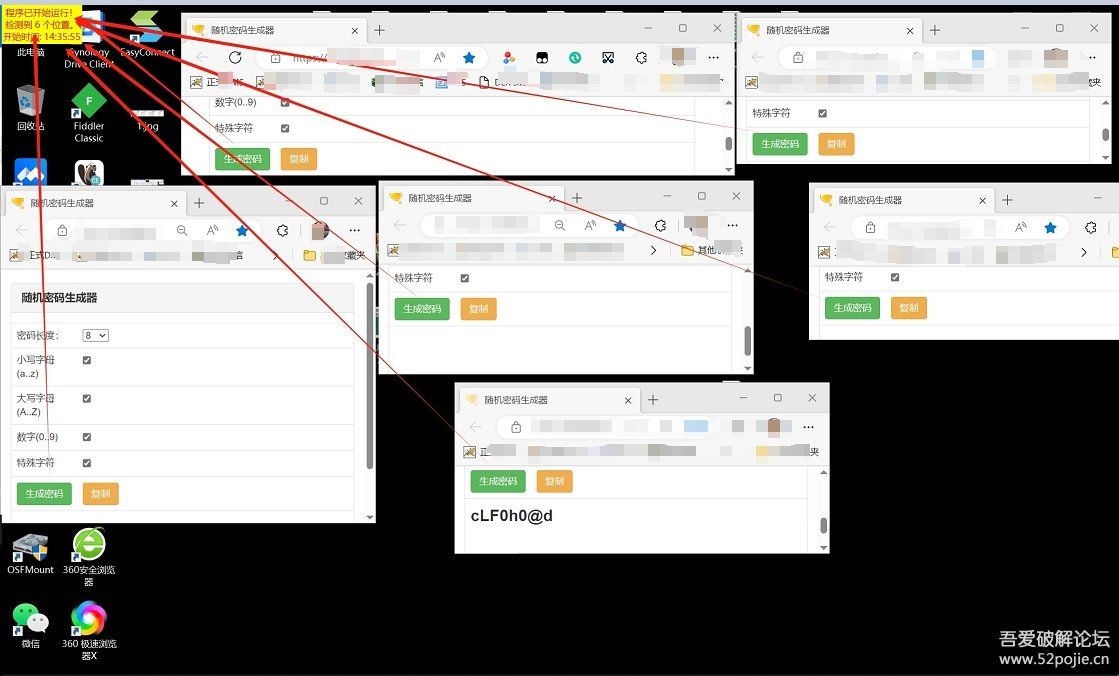
还有就是点击”开始”按钮之后,可以随时按”F5″ 停止
后期再想办法压缩一下体积。
蟹蟹~
2024.9.6更新
1.增加点击”开始”按钮时如果没有找到qd.png文件 ,提示:“未找到图像文件 qd.png,3秒后返回主界面。” →
看一下qd.png路径必须在一个目录下
2.增加点击“开始”按钮如果桌面没发现匹配的图片,提示:“没有发现点击位置!3秒后返回主界面。”





※点击”开始”按钮之后,可以随时按”F5″ 停止
程序下载:
链接:https://pan.baidu.com/s/1pP8uIqtkfhVcaUXZPF-URA
提取码:9mcq
解压密码:
下载版本:
X-v1.1.rar
2025年2月18日更新:
如果运行时报错请下载这个dll包,把xa.exe和qd.png放到这个目录下再运行就可以了。(一般运行没有问题,如果是精简版的w10系统或许运行报错由于缺少几个dll文件)



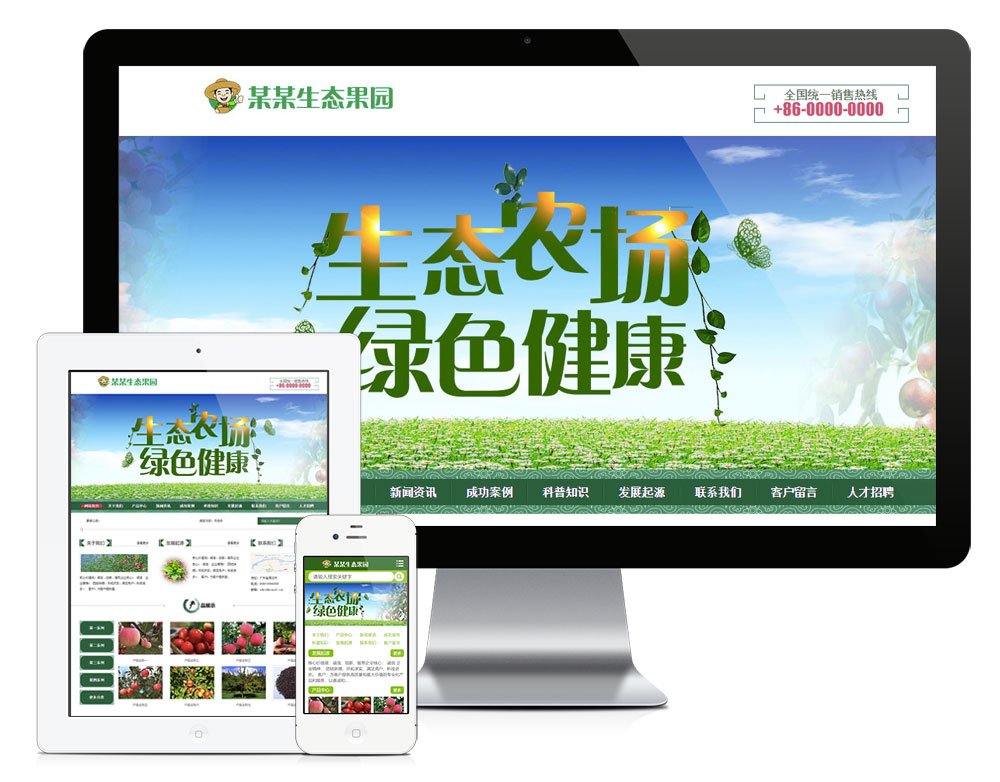





















- 最新
- 最热
只看作者